Translations:Функционал "Вход и взаимодействие с технической поддержкой"/4/ru
Содержимое лицензий и возможность их редактирования
При нажатии на кнопку "Подробнее" можно будет увидеть более развернутую информацию о компании, количестве лицензий в компании и типе самой лицензии.
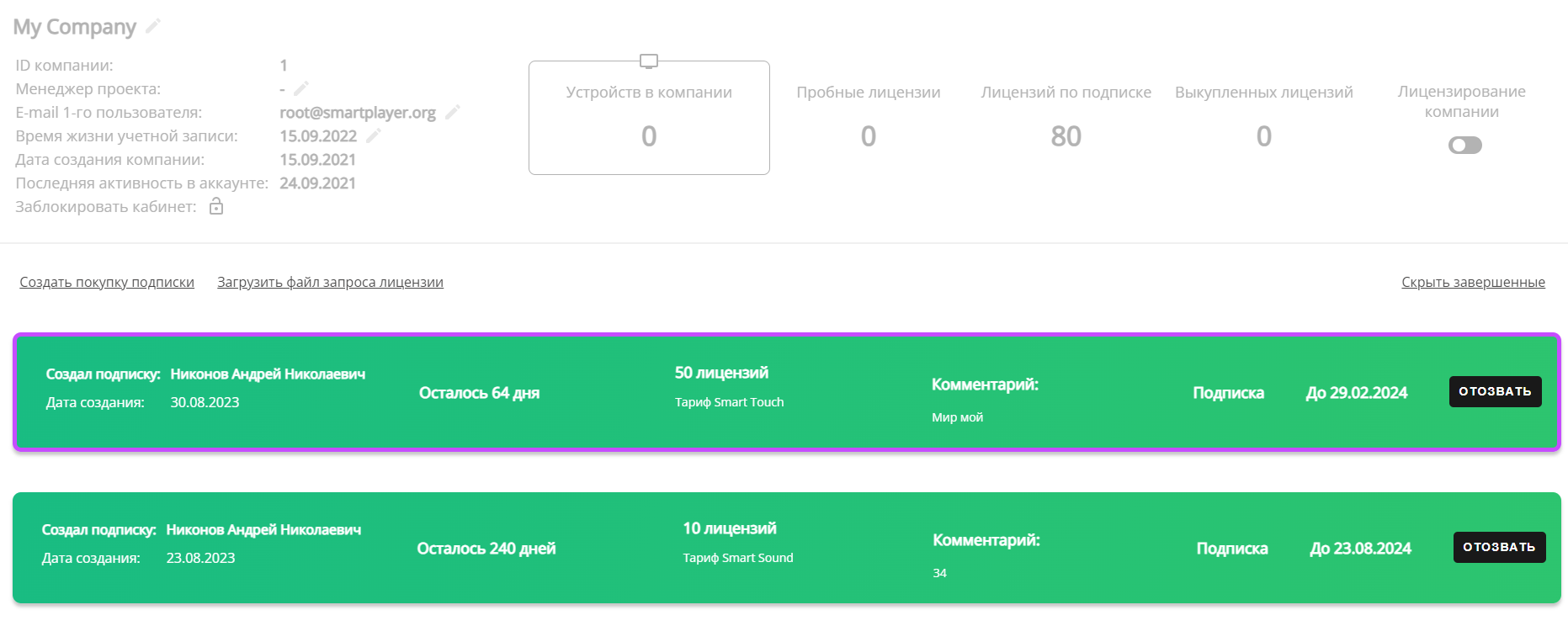
При нажатии на иконку "Карандаш" и переход в раздел "Редактировать лицензию" можно получить информацию, указанную выше в разделе "Добавить новую компанию".
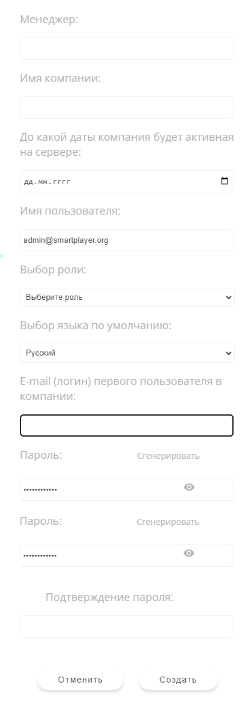
Выгрузка компании
После нажатия на кнопку "Выгрузить компанию", начинается скачивание архива ".zip" формата, со списком компании. Сам архив находится в разделе "Загрузки" в браузере. Извлеченная из него информация будет предоставлена в виде файлов с форматом ".csv".
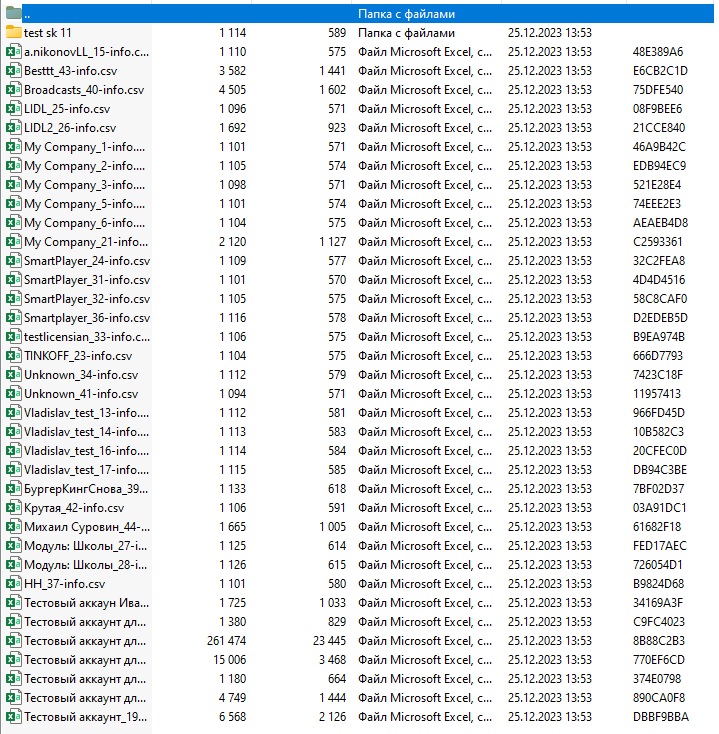
Добавление менеджера
При нажатии на иконку "Менеджеры" пользователя перебросит на новую страницу. В этой странице слева-вверху будет кнопка "Добавить менеджера".
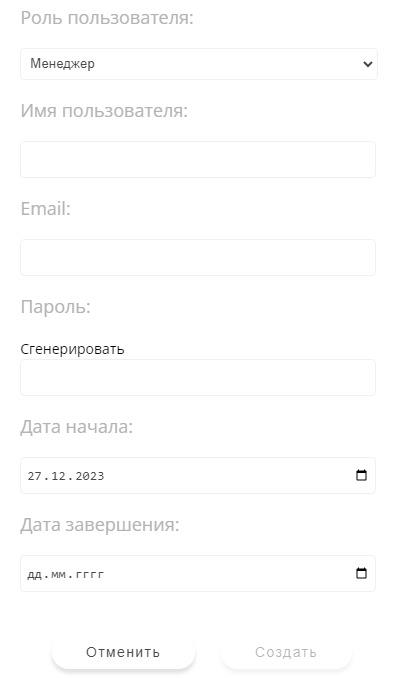
Нажав на нее, можно открыть еще одно окно, в котором необходимо заполнить все имеющиеся параметры:
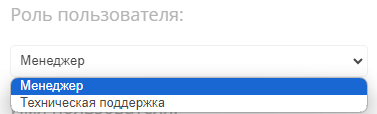
- Роль пользователя - можно выставить одного из двух добавляемых пользователей: менеджер или специалист технической поддержки.
- Имя пользователя - имя, которое будет присвоено новому пользователю.
- E-mail - электронная почта пользователя.
- Пароль - пароль, который будет присвоен созданному пользователю.
- Дата начала - дата начала действия учетной записи.
- Дата завершения - дата завершения учетной записи.
После заполнения всех параметров необходимо нажать кнопку "Сохранить", чтобы применить настройки. Если необходимо выйти из данного окна без сохранения параметров, можно нажать кнопку "Отменить".